教你使用爱剪辑视频编辑软件调转视频的方向
1、打开电脑安装好的爱剪辑软件,新建,输入片名和制作者名字,其他选项你可根据自己情况进行选择,确定,

2、可以点击“添加视频”这里进行添加视频,也可以双击添加视频,

3、然后选择某个视频,就把视频添加进来了,



4、点击"画面风格”,接着点击“自由旋转”,

5、然后手动输入角度,我这里只是示范,你可以按照自己视频的方向输入你想调整的角度,然后点击“添加风格效果”,在下拉菜单里点击“为当前片段添加风格”,

6、然后点击“确认修改”,
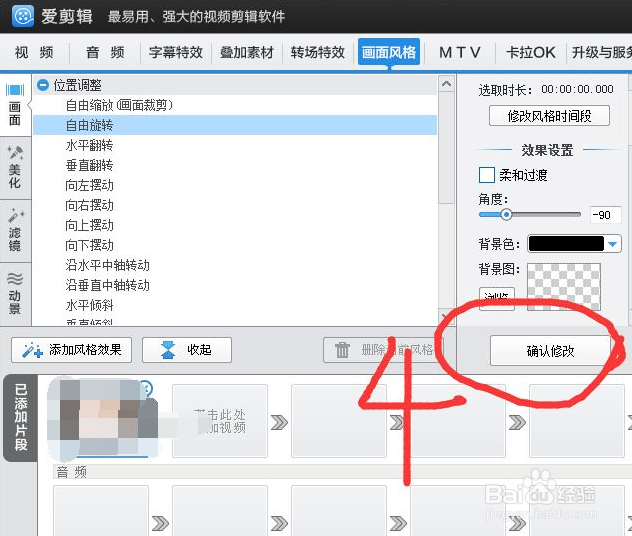
7、然后点击“导出视频”,

8、可以默认选择,也可以根据自己需要选择设置其他参数,然后点击确定,

9、保存到电脑上,

10、等待导出,



11、导出成功。

声明:本网站引用、摘录或转载内容仅供网站访问者交流或参考,不代表本站立场,如存在版权或非法内容,请联系站长删除,联系邮箱:site.kefu@qq.com。